文章詳情頁
Win10系統更改任務欄圖標閃爍次數具體操作步驟
瀏覽:21日期:2022-12-20 15:15:15
很多的用戶都在使用Win10系統,那么你們曉得如何更改任務欄圖標閃爍次數呢?下文就為大伙帶來了Win10系統更改任務欄圖標閃爍次數的具體操作步驟。

1、在Cortana搜索欄輸入regedit后按回車鍵進入注冊表編輯器;
2、定位到:HKEY_CURRENT_USERControl panelDesktop;
3、在右邊找到ForegroundFlashCount,沒有的話就手動新建一個DWORD(32位)值,命名為ForegroundFlashCount,如下圖;
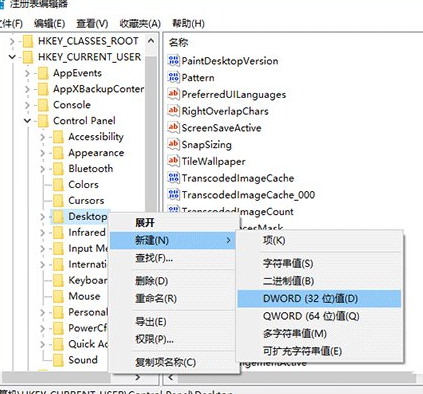
4、雙擊ForegroundFlashCount,將數值數據改為0~7中的任意值(必須為整數),然后單擊“確定”,如下圖;
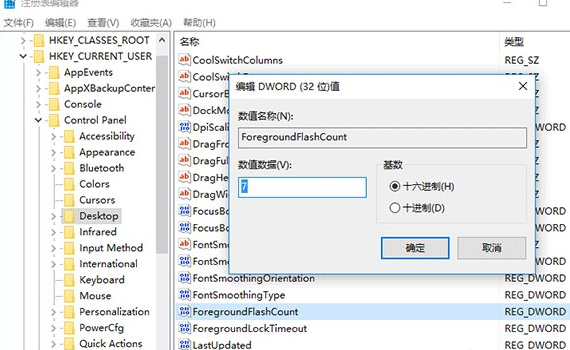
5、使用軟媒魔方首頁的快捷指令重啟文件資源管理器,修改生效,如下圖;
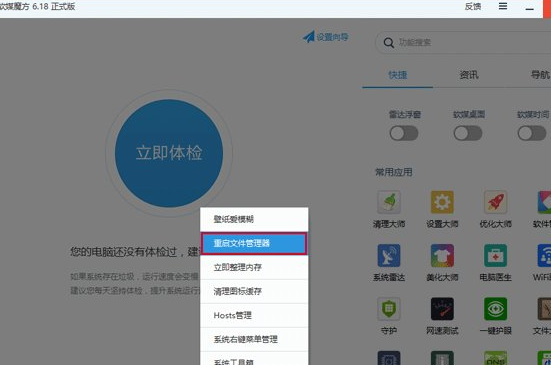
6、修改之后,你就可以讓應用提醒按照你喜歡的次數進行閃爍,向“七次郎”說再見。如果你還是喜歡原汁原味的感覺,也可以在第4步的位置將數值改回7,讓“七次郎”回到你的身邊。
按照上文分享的Win10系統更改任務欄圖標閃爍次數的具體操作步驟,你們自己也趕快去試試吧!
相關文章:
排行榜
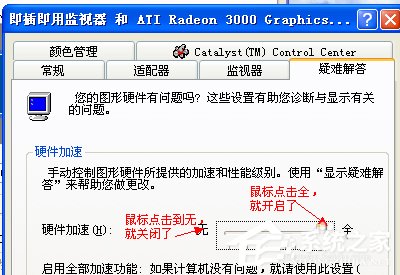
 網公網安備
網公網安備